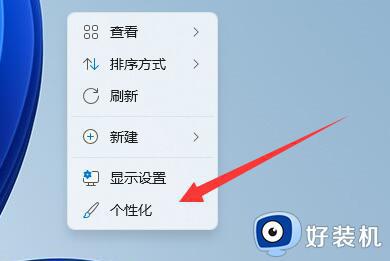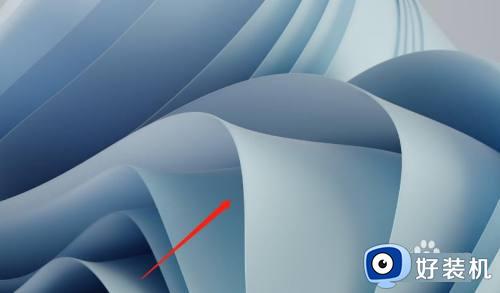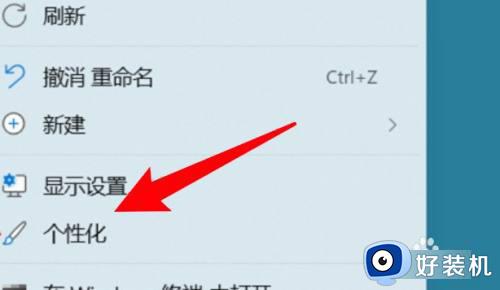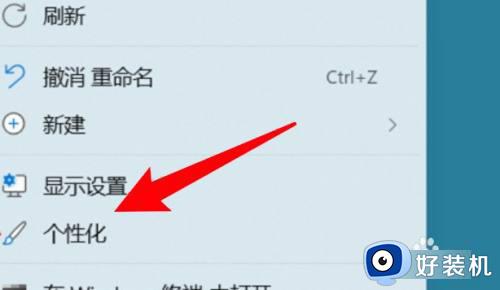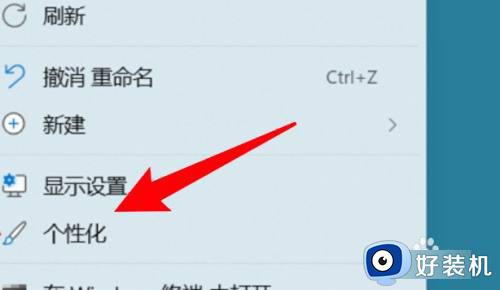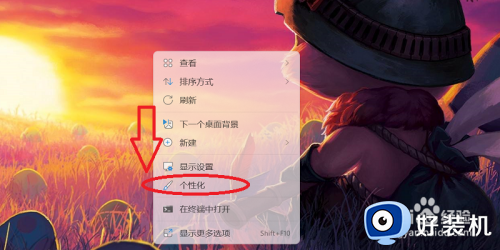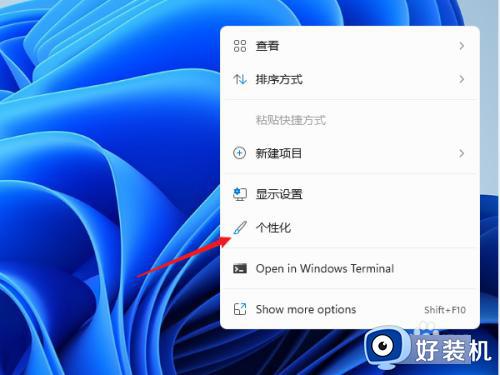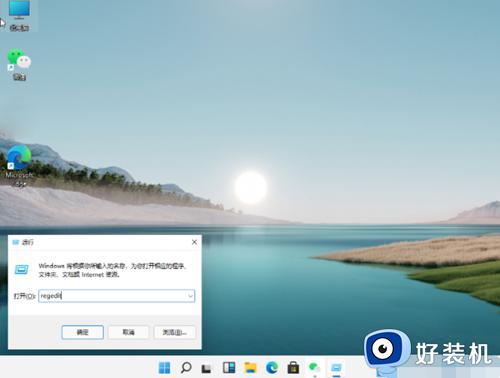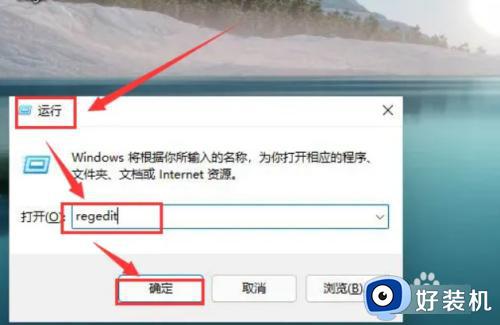win11怎么关闭屏幕保护程序 win11关闭屏幕保护设置方法
时间:2023-11-20 11:49:00作者:jhuang
对于一些win11中文版用户来说,屏幕保护功能可能会成为一种干扰,因为它会在一段时间不活动后自动启动,导致屏幕变暗或进入休眠状态。幸运的是,在win11上关闭屏幕保护功能非常简单,并且只需要几个简单的步骤。本文将向您介绍win11关闭屏幕保护设置方法,让您享受更流畅的使用体验。
win11怎么关闭屏幕保护程序步骤:
1、右击桌面空白处,选择菜单选项中的"个性化"打开。
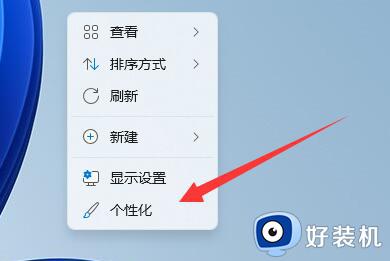
2、在打开的界面中点击"锁屏界面"选项。
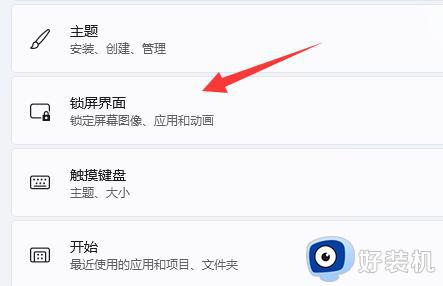
3、接着点击"相关设置"下方的"屏幕保护程序"选项。
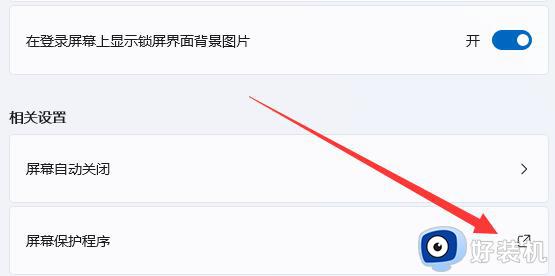
4、然后将窗口中"屏幕保护程序"下方的选项框选为"无",点击确定保存。
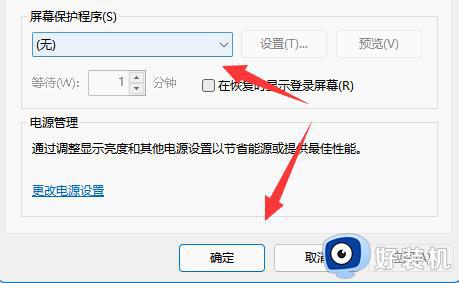
5、然后点击"相关设置"下方的"屏幕自动关闭"选项。
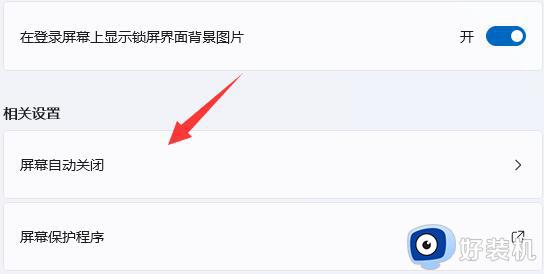
6、最后将"屏幕和睡眠"展开,将下方的两个选项都改为"从不"即可。
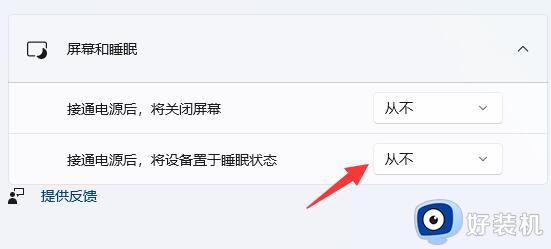
以上就是win11怎么关闭屏幕保护程序的全部内容,有遇到相同问题的用户可参考本文中介绍的步骤来进行操作,希望能够对大家有所帮助。